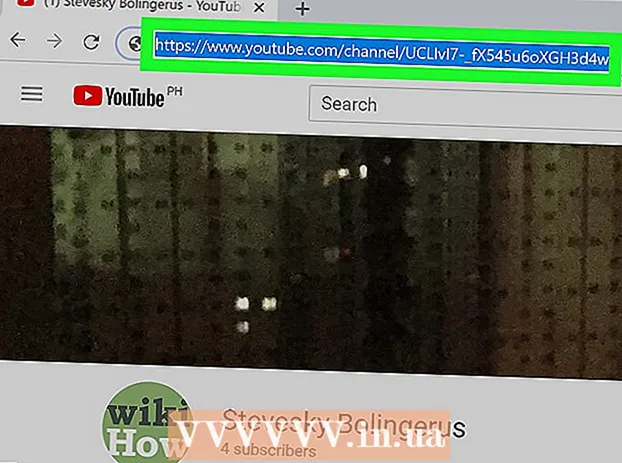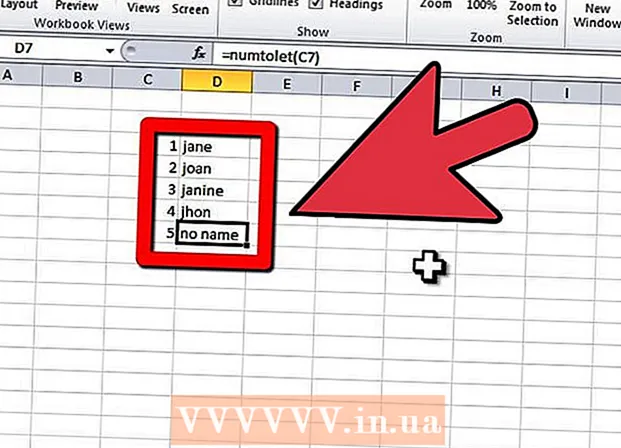Autore:
Eugene Taylor
Data Della Creazione:
14 Agosto 2021
Data Di Aggiornamento:
1 Luglio 2024

Contenuto
- Al passo
- Metodo 1 di 4: creare filtri per le e-mail indesiderate
- Metodo 2 di 4: Annulla l'iscrizione alle newsletter
- Metodo 3 di 4: elimina le e-mail da un mittente specifico
- Metodo 4 di 4: elimina le e-mail più vecchie di una certa data
- Suggerimenti
- Avvertenze
In questo articolo, ti mostreremo come sbarazzarti delle email indesiderate nella posta in arrivo del tuo account Gmail.
Al passo
Metodo 1 di 4: creare filtri per le e-mail indesiderate
 Apri il Gmail-sito web. Accedi con il tuo indirizzo e-mail e password se non sei già loggato.
Apri il Gmail-sito web. Accedi con il tuo indirizzo e-mail e password se non sei già loggato.  Seleziona l'email che desideri filtrare. A tale scopo, fai clic sul quadrato a sinistra dell'email.
Seleziona l'email che desideri filtrare. A tale scopo, fai clic sul quadrato a sinistra dell'email.  Fare clic sul menu "Altro".
Fare clic sul menu "Altro". clicca su Filtra messaggi come questo.
clicca su Filtra messaggi come questo. clicca su Crea filtro con questa ricerca.
clicca su Crea filtro con questa ricerca. Fare clic sulla casella di controllo "Elimina".
Fare clic sulla casella di controllo "Elimina". clicca su Crea filtro. D'ora in poi, tutte le e-mail in arrivo da questo mittente verranno automaticamente eliminate.
clicca su Crea filtro. D'ora in poi, tutte le e-mail in arrivo da questo mittente verranno automaticamente eliminate.
Metodo 2 di 4: Annulla l'iscrizione alle newsletter
 Apri il Gmail-sito web. Accedi con il tuo indirizzo e-mail e password se non sei già loggato.
Apri il Gmail-sito web. Accedi con il tuo indirizzo e-mail e password se non sei già loggato.  Fare clic su un'e-mail da cui si desidera annullare l'iscrizione.
Fare clic su un'e-mail da cui si desidera annullare l'iscrizione. Cerca il link "Annulla iscrizione". La maggior parte delle newsletter ha un collegamento in fondo su cui puoi fare clic per interrompere la ricezione di e-mail da ora in poi. Cerca "Annulla iscrizione", "Annulla iscrizione" o "Annulla iscrizione".
Cerca il link "Annulla iscrizione". La maggior parte delle newsletter ha un collegamento in fondo su cui puoi fare clic per interrompere la ricezione di e-mail da ora in poi. Cerca "Annulla iscrizione", "Annulla iscrizione" o "Annulla iscrizione".  Clicca sul link.
Clicca sul link. Seguire le istruzioni sullo schermo. Fare clic sul collegamento è sufficiente per la maggior parte delle newsletter. Ma a volte devi rispondere ad alcune domande o compilare qualcos'altro prima di annullare l'iscrizione.
Seguire le istruzioni sullo schermo. Fare clic sul collegamento è sufficiente per la maggior parte delle newsletter. Ma a volte devi rispondere ad alcune domande o compilare qualcos'altro prima di annullare l'iscrizione. - Facendo clic sul collegamento verrai probabilmente reindirizzato alla pagina web del mittente per confermare la tua scelta.
 Considera l'idea di contrassegnare il mittente come spazzatura. Se non riesci a trovare il link per annullare l'iscrizione, puoi contrassegnare l'e-mail come posta indesiderata, quindi non vedrai più le e-mail nella tua casella di posta.
Considera l'idea di contrassegnare il mittente come spazzatura. Se non riesci a trovare il link per annullare l'iscrizione, puoi contrassegnare l'e-mail come posta indesiderata, quindi non vedrai più le e-mail nella tua casella di posta. - Puoi farlo facendo clic sull'icona del punto esclamativo nella barra degli strumenti nella parte superiore dello schermo, quando l'email è selezionata o aperta.
- Dovrai eliminare tu stesso le email dalla cartella "Spam" per rimuoverle del tutto dal tuo account.
Metodo 3 di 4: elimina le e-mail da un mittente specifico
 Apri il Gmail-sito web. Accedi con il tuo indirizzo e-mail e password se non sei già loggato.
Apri il Gmail-sito web. Accedi con il tuo indirizzo e-mail e password se non sei già loggato.  Fare clic sulla barra di ricerca. Questa finestra si trova nella parte superiore della posta in arrivo di Gmail.
Fare clic sulla barra di ricerca. Questa finestra si trova nella parte superiore della posta in arrivo di Gmail.  Digita il nome del mittente.
Digita il nome del mittente. clicca su ↵ Invio.
clicca su ↵ Invio. Seleziona tutte le email che desideri eliminare. A tale scopo, inserire un segno di spunta nella casella di controllo per le e-mail da eliminare.
Seleziona tutte le email che desideri eliminare. A tale scopo, inserire un segno di spunta nella casella di controllo per le e-mail da eliminare. - Puoi anche fare clic sulla casella di controllo "Seleziona tutto" in alto a sinistra nella posta in arrivo per selezionare tutte le email di questo mittente.
- Se desideri selezionare tutte le email da un mittente, potresti dover fare clic su "Seleziona tutte le conversazioni corrispondenti a questa ricerca" nella parte superiore dell'elenco delle email.
 Fare clic sull'icona del cestino. Questo è all'inizio della pagina.
Fare clic sull'icona del cestino. Questo è all'inizio della pagina.  clicca su Spazzatura. Questa opzione si trova sul lato sinistro della finestra.
clicca su Spazzatura. Questa opzione si trova sul lato sinistro della finestra.  clicca su Svuota il cestino. Le e-mail del mittente selezionato sono state ora eliminate.
clicca su Svuota il cestino. Le e-mail del mittente selezionato sono state ora eliminate. - Se non svuoti immediatamente il cestino, le e-mail verranno automaticamente eliminate dopo 30 giorni.
Metodo 4 di 4: elimina le e-mail più vecchie di una certa data
 Apri il Gmail-sito web. Accedi con il tuo indirizzo e-mail e password se non sei già loggato.
Apri il Gmail-sito web. Accedi con il tuo indirizzo e-mail e password se non sei già loggato.  Decidi quale data scegliere. Ad esempio, se desideri eliminare tutte le email di tre mesi fa e precedenti, utilizza la data di tre mesi per oggi.
Decidi quale data scegliere. Ad esempio, se desideri eliminare tutte le email di tre mesi fa e precedenti, utilizza la data di tre mesi per oggi.  Fare clic sulla barra di ricerca. Questo è all'inizio della pagina.
Fare clic sulla barra di ricerca. Questo è all'inizio della pagina.  Digita "in: inbox before: YYYY / MM / DD". Ometti le virgolette.
Digita "in: inbox before: YYYY / MM / DD". Ometti le virgolette. - Ad esempio, digiti "in: inbox before: 07/08/2016" per visualizzare tutte le email antecedenti l'8 luglio 2016.
 Fare clic sull'opzione "Seleziona tutto". Puoi trovarlo nell'angolo in alto a sinistra della tua casella di posta, appena sotto la barra di ricerca.
Fare clic sull'opzione "Seleziona tutto". Puoi trovarlo nell'angolo in alto a sinistra della tua casella di posta, appena sotto la barra di ricerca.  clicca su Seleziona tutte le conversazioni che corrispondono a questa ricerca. Si trova a destra di "Tutte le (numero di) conversazioni in questa pagina sono selezionate" nella parte superiore della posta in arrivo.
clicca su Seleziona tutte le conversazioni che corrispondono a questa ricerca. Si trova a destra di "Tutte le (numero di) conversazioni in questa pagina sono selezionate" nella parte superiore della posta in arrivo.  Fare clic sull'icona del cestino. Questo è indicato nella barra nella parte superiore della pagina.
Fare clic sull'icona del cestino. Questo è indicato nella barra nella parte superiore della pagina.  clicca su Spazzatura. Questo è nella colonna di sinistra.
clicca su Spazzatura. Questo è nella colonna di sinistra. - clicca su Svuota il cestino adesso. Ora tutte le e-mail precedenti alla data selezionata sono state eliminate.
- Se non svuoti immediatamente il cestino, le e-mail verranno automaticamente eliminate dopo 30 giorni.
Suggerimenti
- Il filtraggio delle newsletter spesso funziona meglio dell'annullamento dell'iscrizione.
Avvertenze
- Le email nel cestino possono ancora occupare spazio.